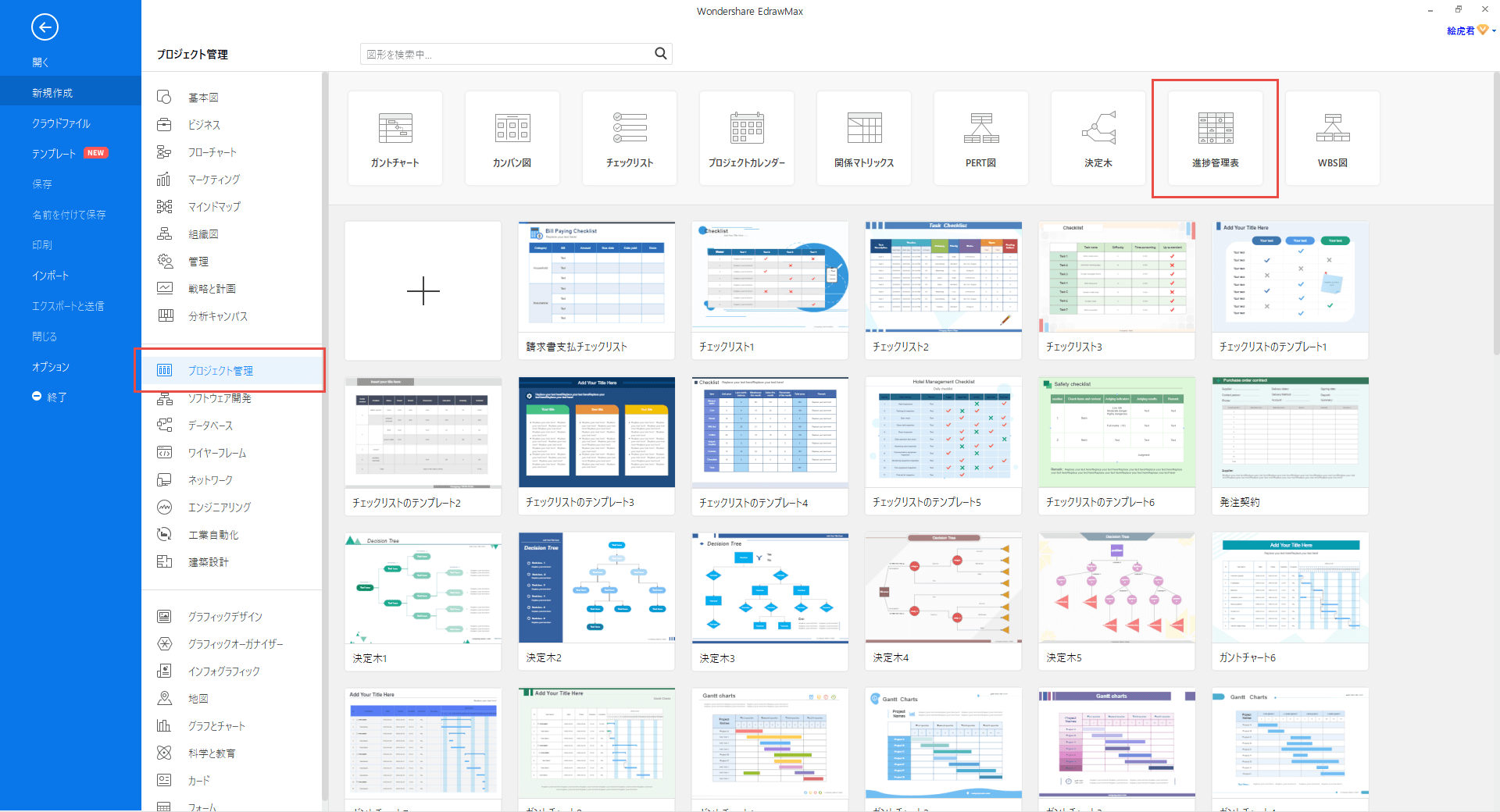目次
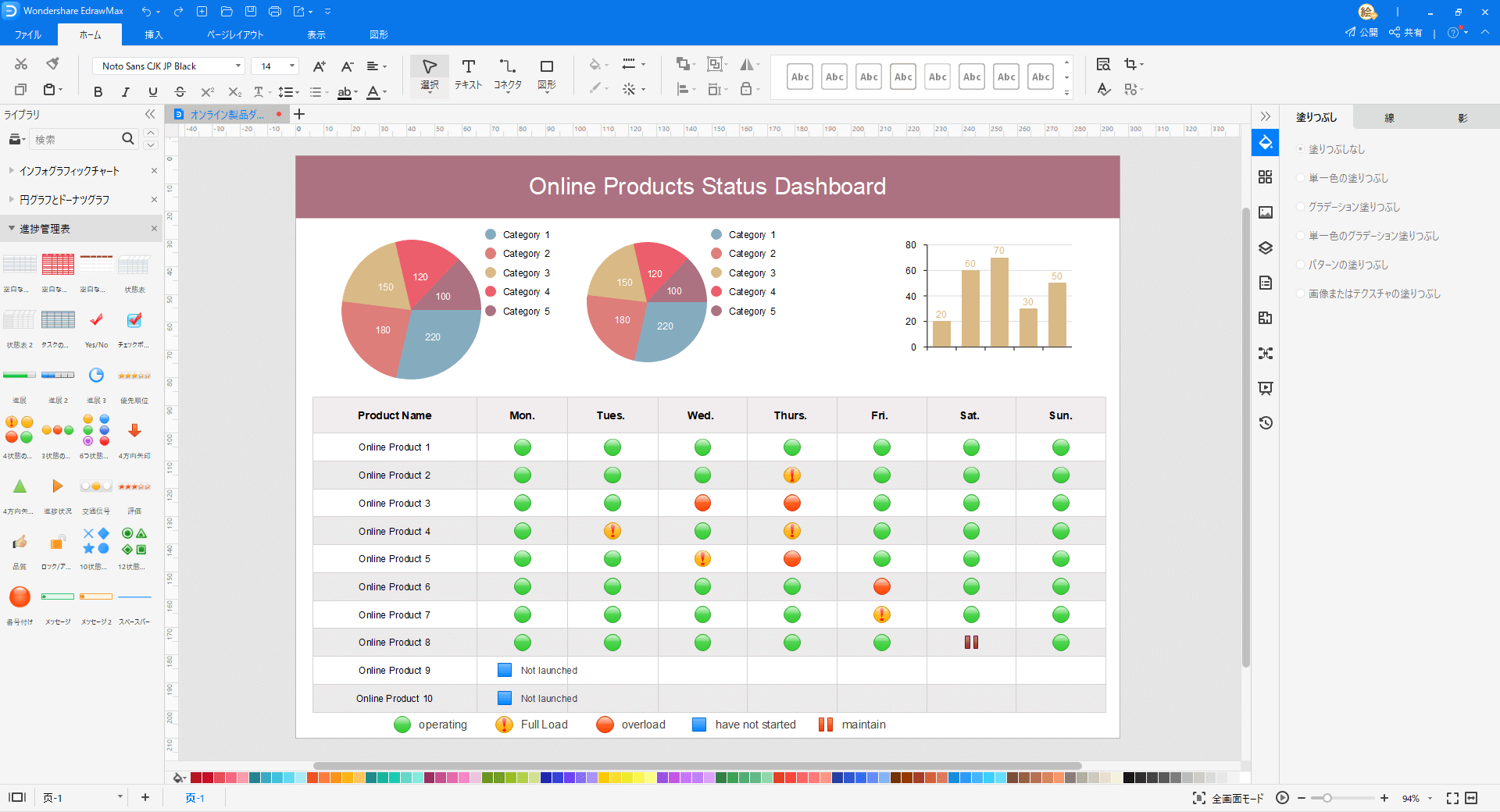
Part 1: 進捗管理について
進捗管理とは、作業やタスクの進捗状況を管理するために使用されるプロジェクト管理に使われる手法の一つです。具体的に言えば、プロジェクトが計画通りに進んでいるのかを確認することを目指します。良い進捗管理表により、進捗状況(達成度)を一目で把握することでプロジェクトを効率的に進めることができます。さらに、進捗状況による将来に関する予測も可能となります。
Part 2: 進捗管理表の作り方
ここでは、EdrawMaxで進捗管理表を簡単に作成する方法を6つのステップで説明します。
① 進捗管理ツールEdrawMaxを起動する
EdrawMaxを起動して、「新規作成」のプロジェクト管理における進捗管理ツールをクリックして、空白のキャンバス及び進捗管理表の作成に必要な図形を含むライブラリを開きます。
進捗管理ツールEdrawMaxをダウンロードして、自らで素敵な進捗管理表を作成しましょう。
② 進捗管理図形を追加する
進捗管理図形ライブラリから、お気に入りの進捗管理表のテンプレートをドラッグします。進捗管理表におけるアクションボタンにより、テーブルの行列の増減を行えます。
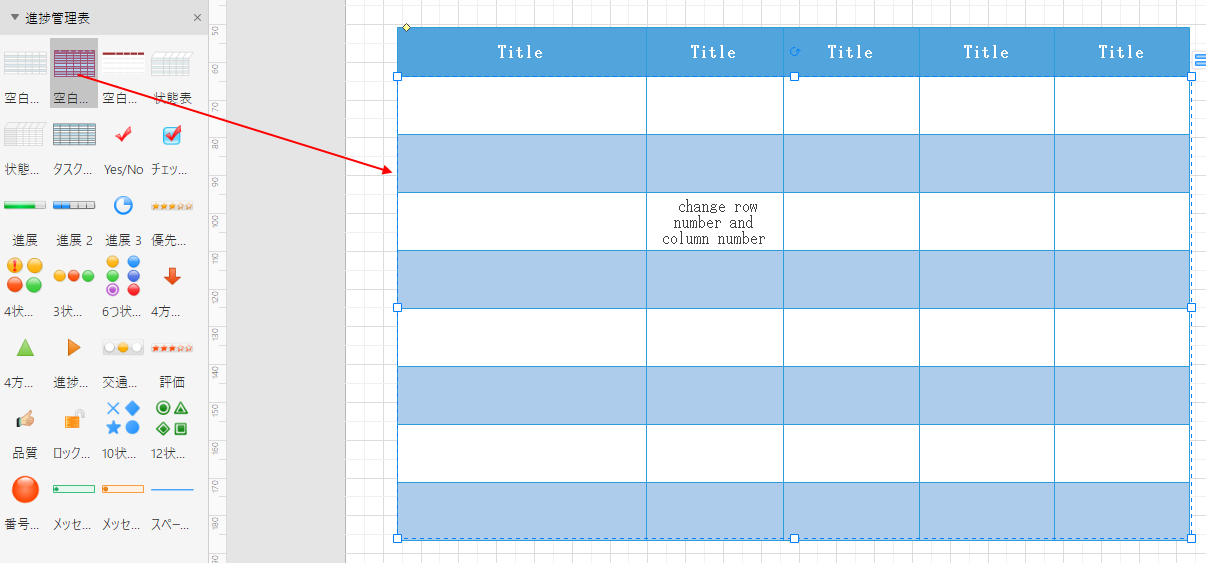
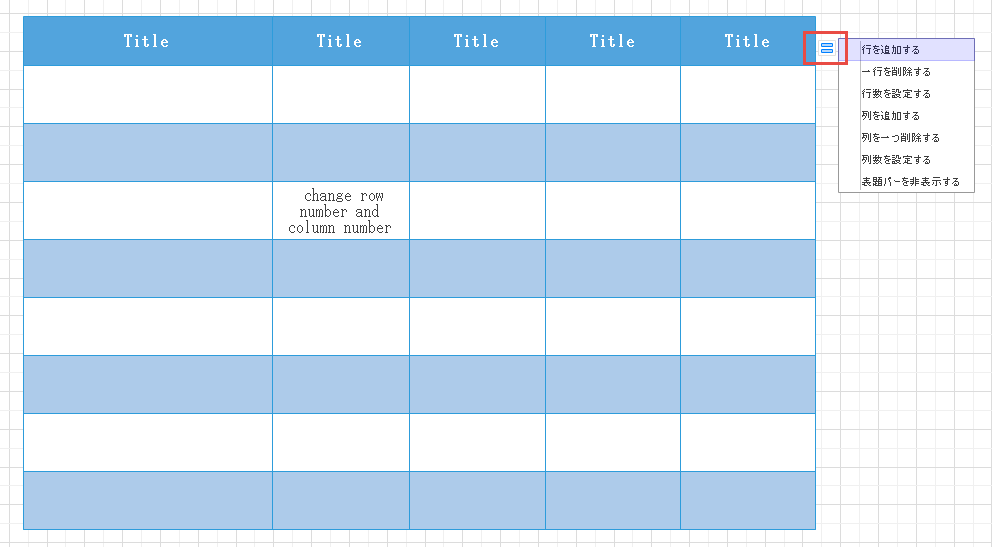
③ 進捗管理表の項目を整理する
作業の内容、担当者、優先度、開始時間、終了時間(計画)、進捗状況、ノートなど進捗管理表の項目を整理して、テーブルに入力します。テキストの入力には、テンプレートにおけるテキストボックスをダブルクリックするだけで可能です。
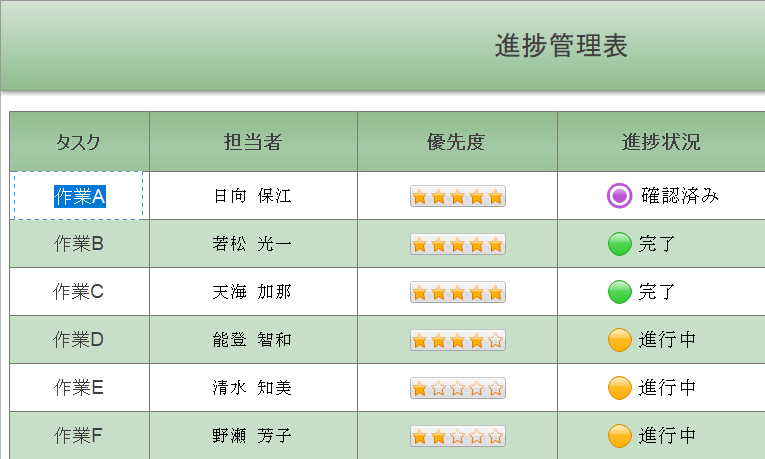
④ 作業の進捗状況を表示する
Edarw進捗管理ツールには、進展、優先順位、状態、評価などを表し、ベクターの進捗状況図形が組み込まれています。右側における進捗状況図形ライブラリから、必要の図形をドラッグして、テーブルにドロップします。
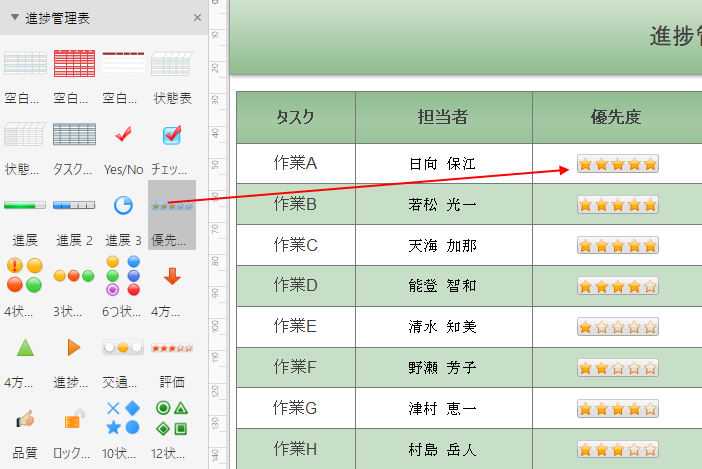
各進捗状況図形には複数のオプションが設定されておりますから、図形のアクションボタンにより、作業に応じて適切の図形を選ぶことができます。
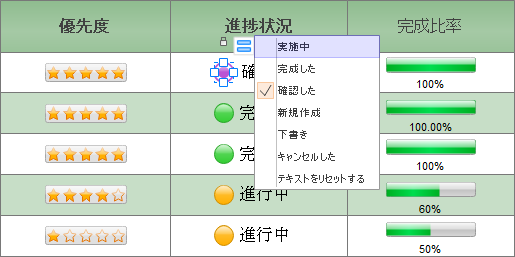
⑤ ファイル、注釈、ハイパーリングなどを添付する
作業について詳しい情報や説明するための添付ファイルなどの必要があれば、右クリックすることで、「ハイパーリング」「注釈」「添付ファイル」を進捗管理表に追加することは可能です。
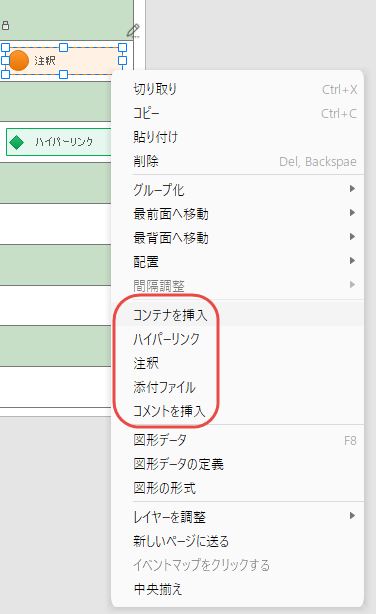
⑥ 進捗管理表をエクスポート、共有、印刷する
できたら、進捗管理表をJPG、PDF、オフィスファイル、SVG、Visioなど様々な形式にエクスポートして保存できます。プレゼンテーションなどに使うには便利です。
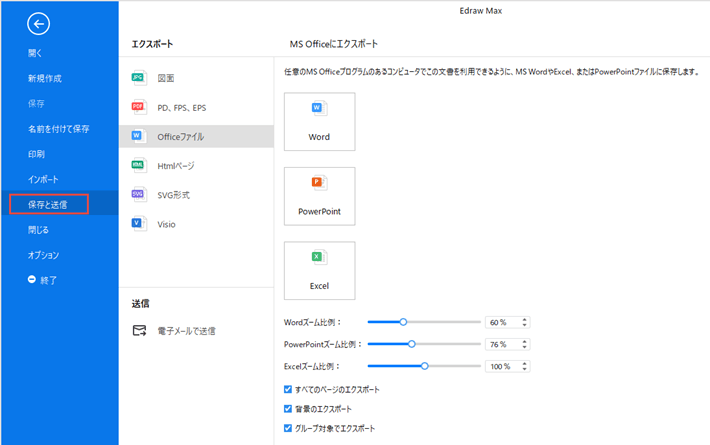
EdrawMax進捗管理ツールは、クラウド共同作業もサポートします。進捗管理表をシェアして、シェアリンクを取得する全員がそれを閲覧や編集することができます。プロジェクト管理を進むための情報共有、意見交流を促進します。
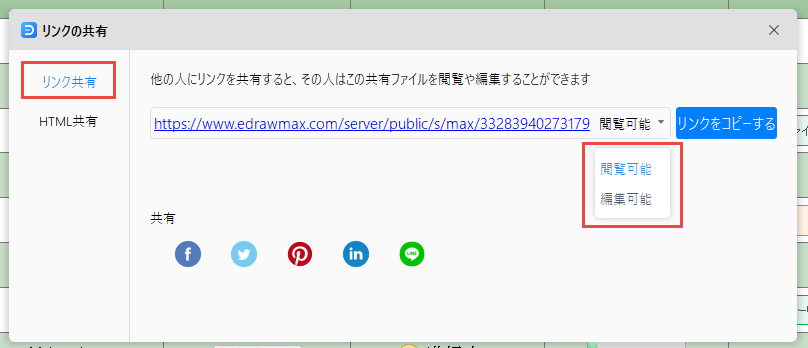
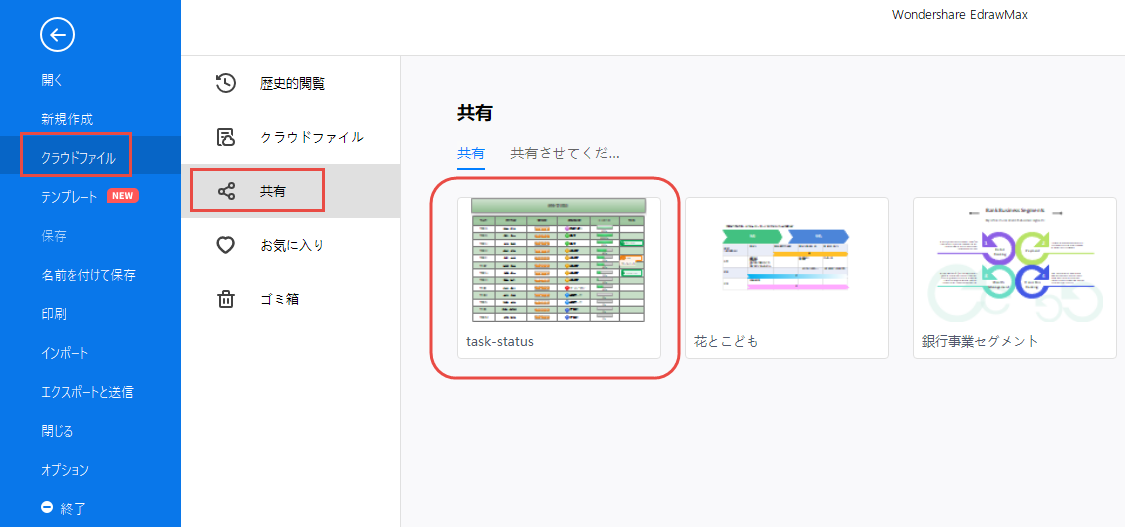
ファイルタブをクリックして、印刷を選んでから、進捗管理表のプレビューが自動的に表れてきます。プレビューの下にあるページの矢印で、すべてのページをチェックできます。ダイアグラムのページが印刷紙より大きい場合は、ダイアグラムが1枚以上で印刷されてくるようになります。1枚だけでいいなら、「そのほかの印刷設定... 」をクリックして、自動調整を選択します。
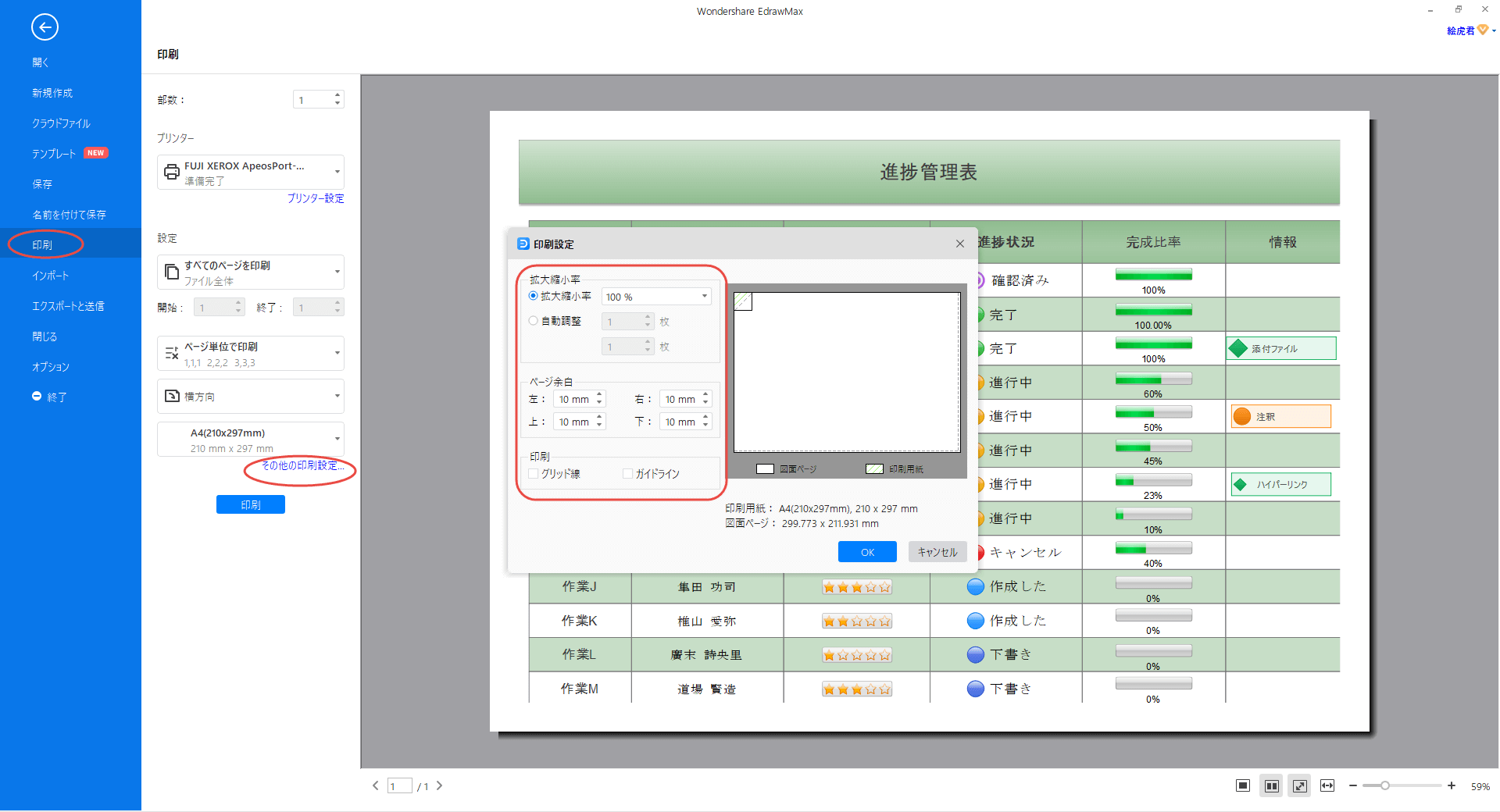
Part 3: おわりに
以上では、EdrawMaxを介して、プロジェクトの進捗管理を促すための進捗管理表を作成する簡単な方法をご紹介させていただきました。この記事を読んでから、進捗管理表の作り方について理解が進んだのではないでしょうか。さあ、これをご参考に、進捗管理表を書いてみましょう。
Edraw Max -- All In One の作図ツール
- 豊富なテンプレートと図形
- 様々なファイル形式に対応
- フローチャート、マインドマップ、組織図などを作成
- Officeライクの操作感覚 初心者もすぐ使える